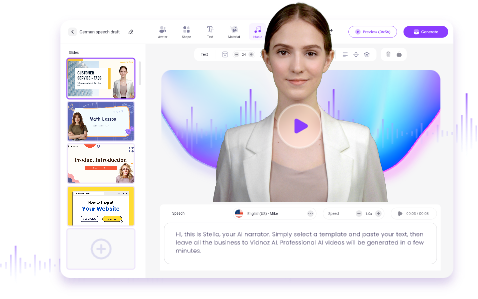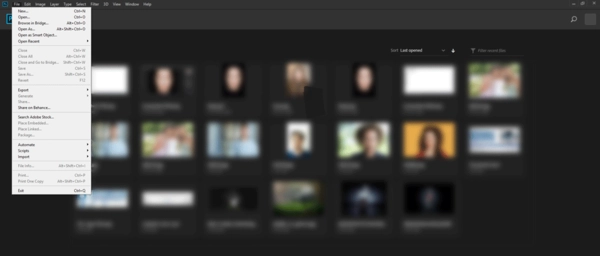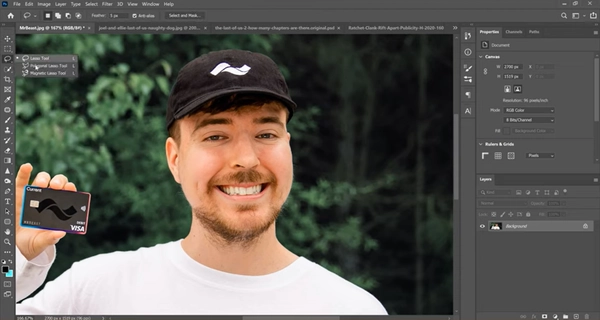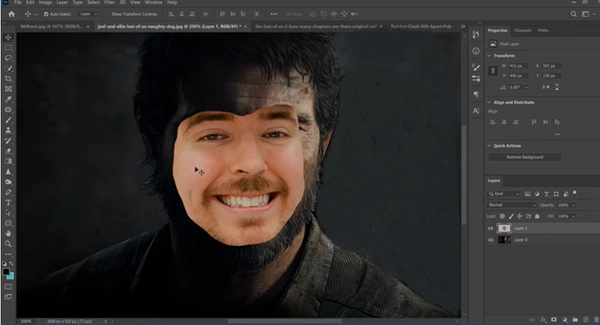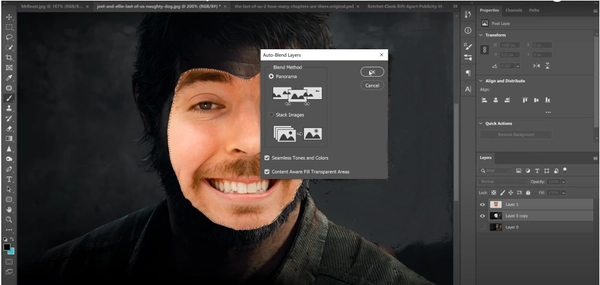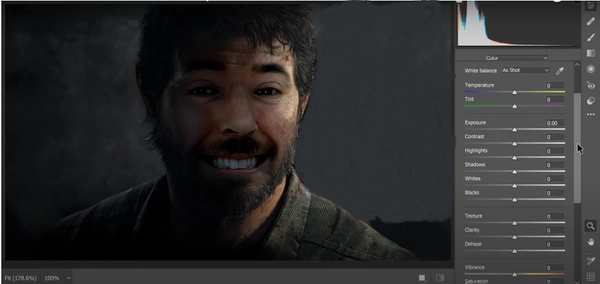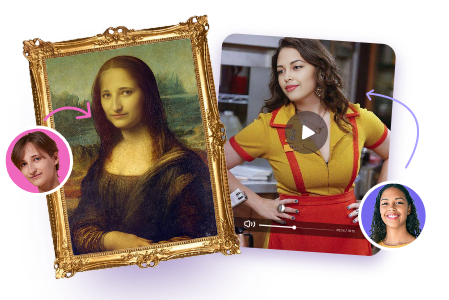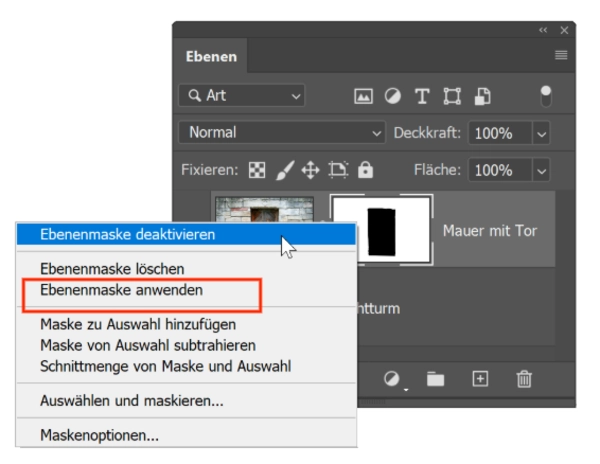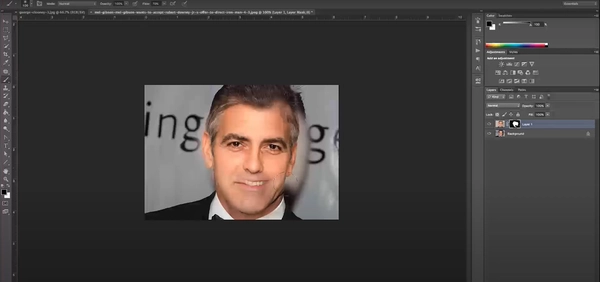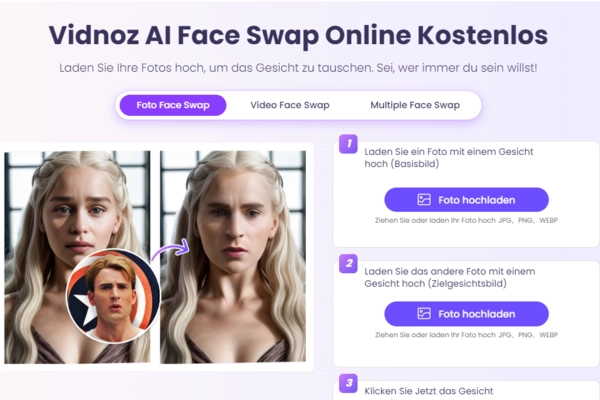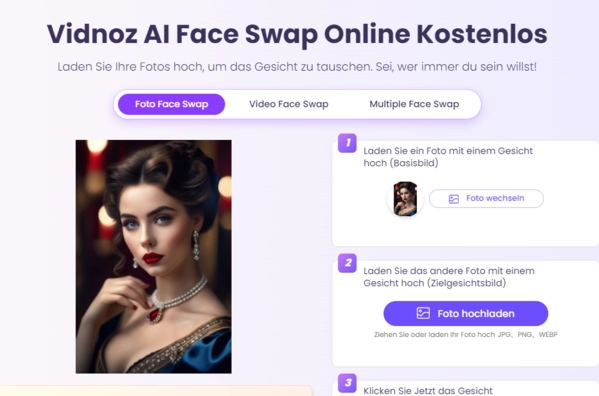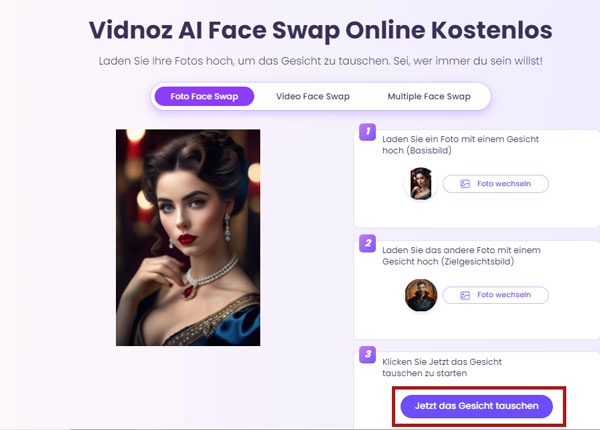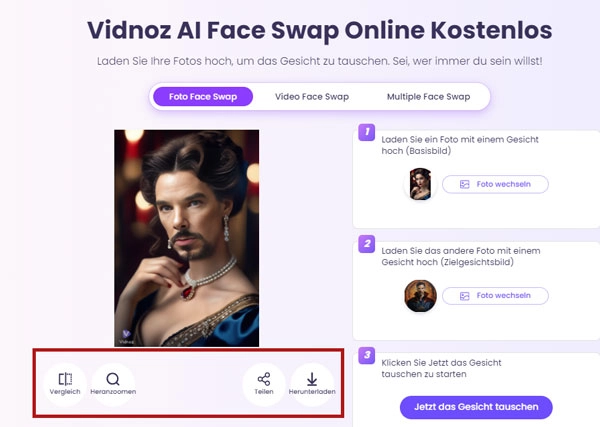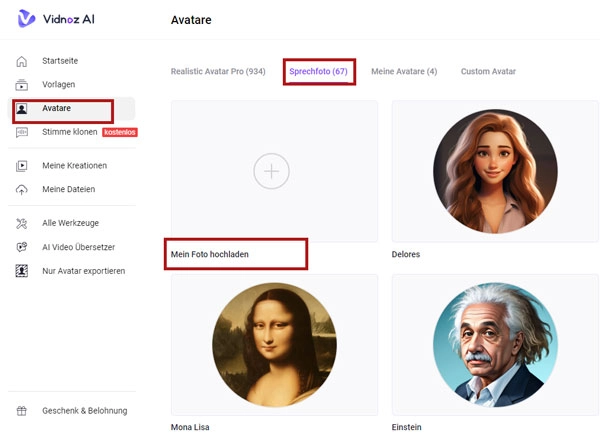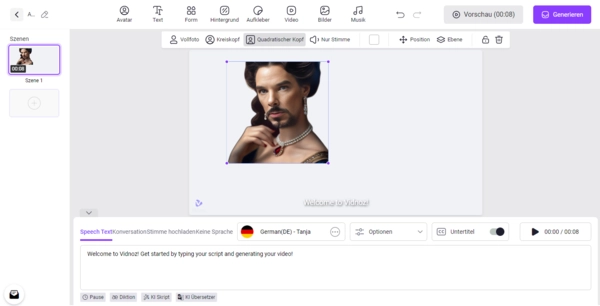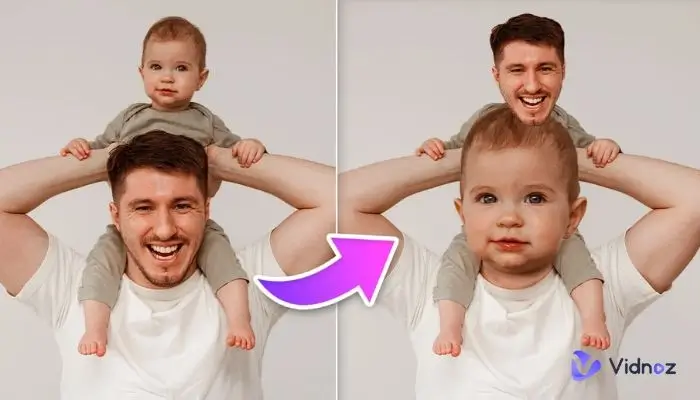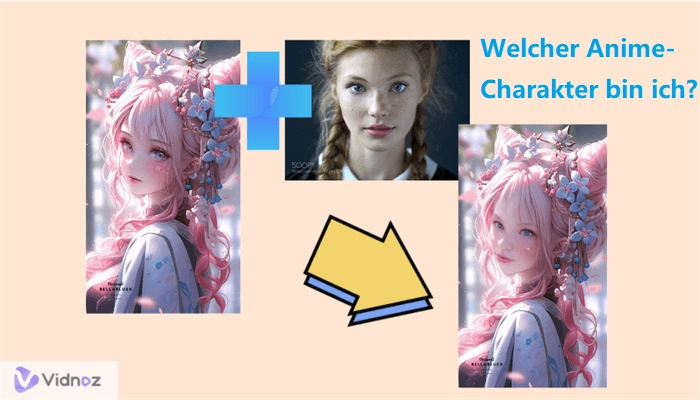Photoshop ist das bevorzugte Tool zum Bearbeiten von Bildern und aufgrund seiner Vielseitigkeit ziemlich bekannt. Wussten Sie jedoch, dass es auch eine Funktion zum Gesicht tauschen hat?
Menschen nutzen diese Funktion für alle möglichen Dinge, von der Erstellung von Memes und lustigen Erinnerungen bis hin zur Erkundung ihrer künstlerischen Seite und Optimierung ihrer Fotos.
Wenn Sie also lernen möchten, wie man in Photoshop Gesicht tauschen kann, sind Sie bei uns genau richtig! Egal, ob Sie ein Profi oder ein Anfänger sind, wir haben eine Schritt-für-Schritt-Anleitung zusammengestellt, um Ihnen zu helfen, natürliche Gesichtstauschs zu erzielen!

- Auf dieser Seite
- Wie kann man in Photoshop Gesicht tauschen: Der einfachste Weg
- So kann man mit Ebenenmasken in Photoshop Gesichter tauschen
- Photoshop face swap mit nur einem Klick: Beste Photoshop-Alternative
- Vidnoz AI - Erstellen Sie KI-Videos mit einem sprechenden Gesichtstausch-Avatar
Wie kann man in Photoshop Gesicht tauschen: Der einfachste Weg
Hier sind die detaillierten Schritte, wie man in Photoshop face swap kann:
Schritt 1: Öffnen Sie die beiden Bilder, auf denen die Gesichter getauscht werden sollen
Starten Sie Photoshop und klicken Sie auf „Datei -> Öffnen", um zwei Fotos auszuwählen, auf denen die Modelle in dieselbe Richtung schauen und die minimalen Schatten und weiches Licht haben.
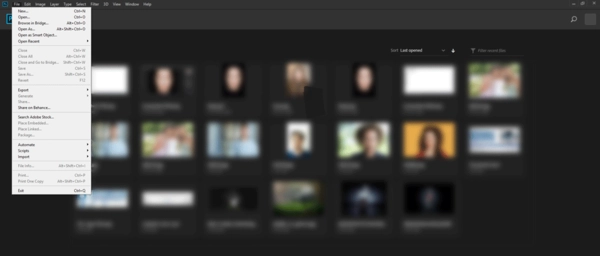
Schritt 2: Wählen und fügen Sie das ausgewählte Gesicht ein
- Wählen Sie aus der Werkzeugleiste das „Lasso-Werkzeug“, um eine grobe Umrandung um die Gesichtszüge des Zielgesichts zu erstellen, ohne die Haare.
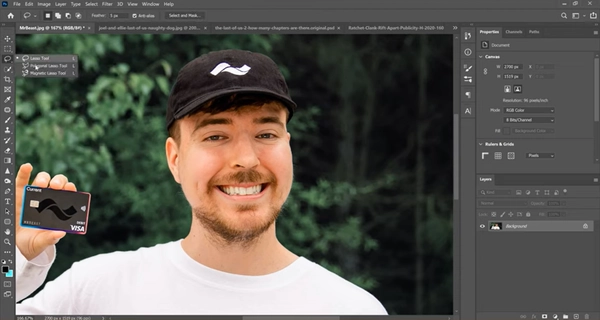
- Verwenden Sie nun den Befehl „Ctrl + V“, um das ausgewählte Gesicht auf das Originalbild einzufügen.
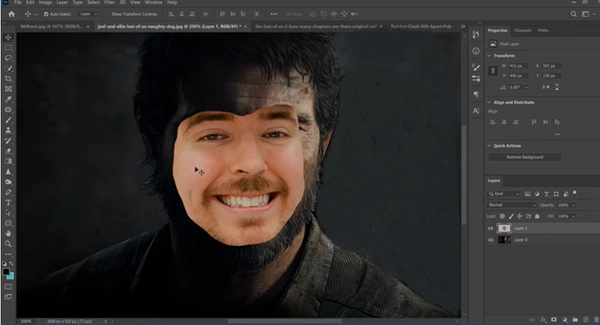
Schritt 3: Passen Sie das eingefügte Gesicht an
- Reduzieren Sie die Deckkraft des eingefügten Gesichts auf 50%, damit Sie beide Gesichter genau ausrichten können.
- Gehen Sie nun zu „Bearbeiten -> Transformieren -> Skalieren". Dadurch wird ein Rahmen um das eingefügte Gesicht angezeigt. Ziehen und justieren Sie die Ecken des Rahmens, um das Gesicht mit dem Originalgesicht auszurichten.
- Richten Sie die Augen, Nase und Lippen aus.
Lesen Sie auch: Top 8 besten AI Passfoto Generatoren.
Schritt 4: Löschen Sie den Bereich des originalen Gesichts
Verwenden Sie nun das Lasso-Werkzeug, um die Bereiche des originalen Gesichts, die Sie tauschen möchten, sorgfältig zu umreißen, und drücken Sie die Delete-Taste auf Ihrer Tastatur, um sie zu entfernen.
Schritt 5: Ebenen automatisch überblenden
- Halten Sie die Ctrl-Taste auf Ihrer Tastatur gedrückt und wählen Sie gleichzeitig das eingefügte Gesicht und das Originalbild aus.
- Gehen Sie zu „Bearbeiten -> Ebenen automatisch überblenden". Es erscheint ein Popup-Fenster.
- Wählen Sie „Panorama“ und setzen Sie ein Häkchen bei „Nahtlose Töne und Farben“ für eine natürliche Verschmelzung.
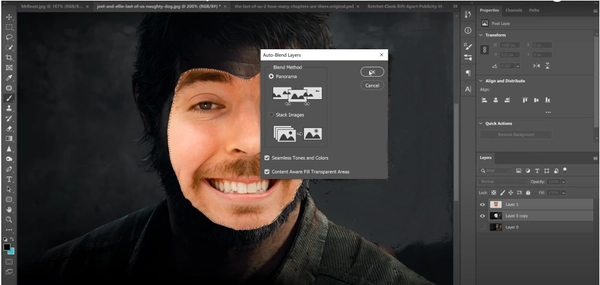
Schritt 6: Feinabstimmung
- Sobald Sie die Gesichter getauscht haben, ist es Zeit, das Ergebnis zu verfeinern.
- Gehen Sie zu „Bild -> Anpassungen" und wählen Sie „Farbe anpassen“ aus den Optionen.
- Für bessere Ergebnisse können Sie auch Helligkeit, Kontrast, Sättigung und Farbton im Menü „Anpassungen“ anpassen.
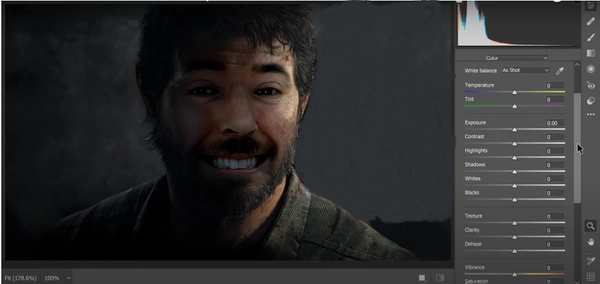
Und das sind die grundlegenden Schritte, wie man in Photoshop Gesicht tauschen kann.
Ersetzen Sie Ihr Gesicht in nur 3 einfachen Schritten durch ein beliebiges Foto, Video und GIF! Entdecken Sie Ihren neuen Anschein und haben Sie mehr Spaß mit dem Vidnoz Face Swap Tool!
So kann man mit Ebenenmasken in Photoshop Gesichter tauschen
Eine weitere einfache Möglichkeit, Face Swap in Photoshop zu lassen, ist die Verwendung von Ebenenmasken.
Hier finden Sie eine Schritt-für-Schritt-Anleitung dazu:
Schritt 1: Legen Sie beide Bilder übereinander, aber stellen Sie sicher, dass das Originalbild die oberste Ebene und das neue Bild die unterste Ebene ist.
Schritt 2: Gehen Sie zu „Bearbeiten -> Ebenen automatisch ausrichten“, um die Gesichter und Gesichtszüge in beiden Bildern auszurichten.
Schritt 3: Wählen Sie im Ebenenbedienfeld die oberste Ebene mit dem Hauptbild aus, klicken Sie auf „Ebenenmaske anwenden“ und setzen Sie die Deckkraft auf 100%.
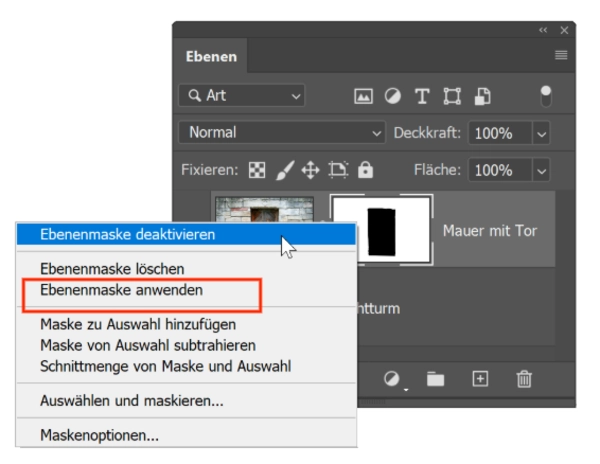
Schritt 4: Wählen Sie das „Pinsel“-Werkzeug und verwenden Sie schwarze Farbe, um über das Bild zu malen, das Sie mit dem Originalbild tauschen möchten. Das getauschte Bild wird durch die Ebenenmaske sichtbar.
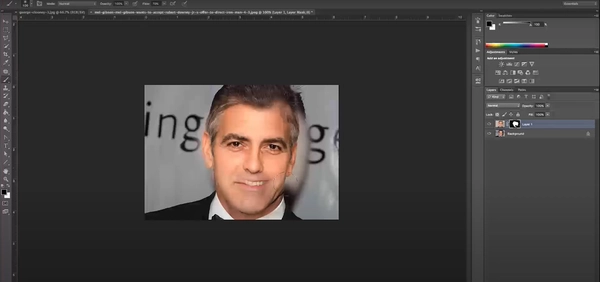
Hier möchten wir erwähnen, dass die Schritte zum „Photo Gesichter tauschen“ auf dem iPhone/iPad ähnlich sind wie bei der Desktop-Version, aber der Prozess ist nicht so leistungsstark. Zum Beispiel gibt es kein „Verformen“-Werkzeug, und das „Objektauswahl“-Werkzeug ist nicht so präzise wie auf dem Desktop. Daher wird empfohlen, den Gesichtstausch in der PC-Version von Photoshop durchzuführen.
Ersetzen Sie Ihr Gesicht in nur 3 einfachen Schritten durch ein beliebiges Foto, Video und GIF! Entdecken Sie Ihren neuen Anschein und haben Sie mehr Spaß mit dem Vidnoz Face Swap Tool!
Photoshop face swap mit nur einem Klick: Beste Photoshop-Alternative
Photoshop Gesicht tauschen kann herausfordernd sein, insbesondere für neue Benutzer. Es erfordert, dass sie die verschiedenen Funktionen des Tools kennen, und deren Erlernen ist ein ziemlichf zeitaufwändiger Prozess.
Warum also nicht ein Tool verwenden, das das Gleiche mit nur einem Klick erledigt? Wir empfehlen das Face Swap Tool von Vidnoz AI, ein einfaches, kostenloses und schnelles Tool, mit dem Nutzer Gesichter in Bildern und Videos mithilfe von AI austauschen können.
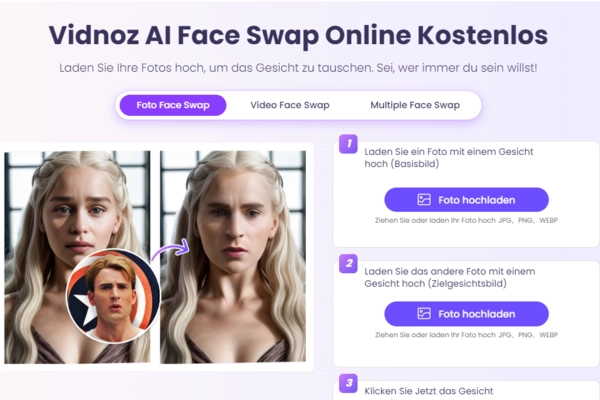
Features:
- Gesichter tauschen einfach in GIF/Video/Foto.
- Schnelle Verarbeitung, perfekte Ergebnisse, leicht zu bedienen.
- Starke Gerätekompatibilität, auf PC und Handy jederzeit nutzbar.
Vorteile:
- Kostenlos und unbegrenzt, einfache Ein-Klick-Gesichtsänderung, keine Fachkenntnisse nötig, ideal für Anfänger.
- Anwendbar für vielseitige Szenen wie Movie Face Swap
- Multiple Face Swap, hochwertige Ausgabe bis zu 1080p.
- Vorher-Nachher-Vergleich, mit einem Klick auf sozialen Plattformen teilen.
Wie kann man mit der Photoshop-Alternative - Vidnoz Face Swapper Gesicht tauschen?
Schritt 1: Öffnen Sie das web-basierte Vidnoz AI Face Swapper
Ersetzen Sie Ihr Gesicht in nur 3 einfachen Schritten durch ein beliebiges Foto, Video und GIF! Entdecken Sie Ihren neuen Anschein und haben Sie mehr Spaß mit dem Vidnoz Face Swap Tool!
Schritt 2: Laden Sie das Basisbild und das Ziel Gesichtsbild in der richtigen Reihenfolge hoch
Klicken Sie auf „Foto hochladen“, um das Zielbild hochzuladen. Stellen Sie sicher, dass Sie sie in der richtigen Reihenfolge hochladen, um Verwechslungen zu vermeiden.
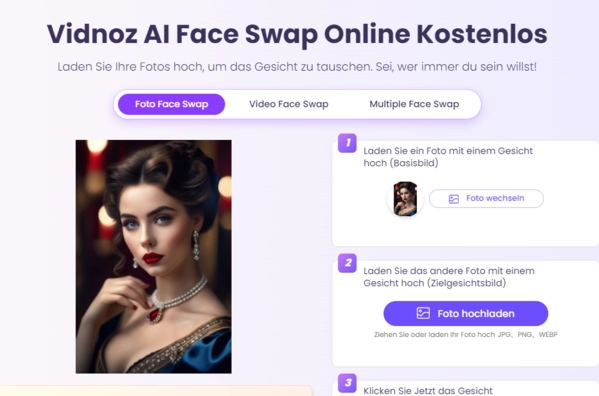
Schritt 3: Jetzt lassen Sie mit einem Klick Gesicht tauschen
Klicken Sie auf „Jetzt das Gesicht tauschen“, um die Gesichter zu tauschen.
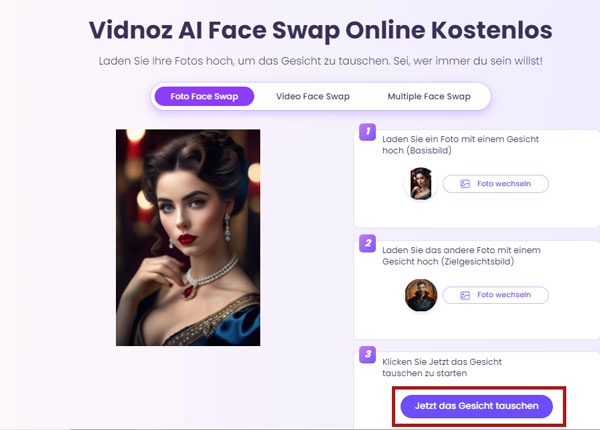
In nur wenigen Sekunden werden die Gesichter getauscht, und Sie können sie vergleichen und auf Ihren PC herunterladen.
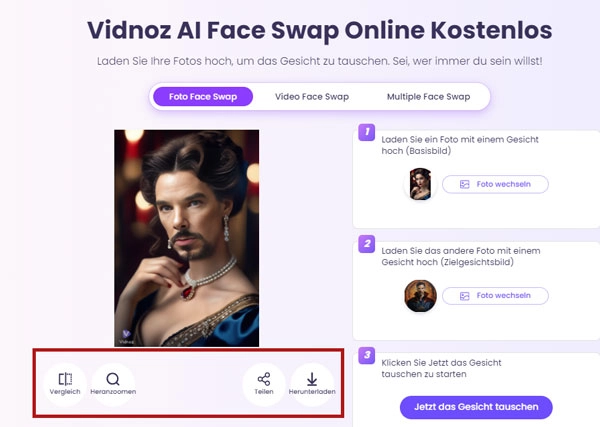
Vidnoz AI - Erstellen Sie KI-Videos mit einem sprechenden Gesichtstausch-Avatar
Vidnoz AI ermöglicht es Benutzern, professionelle Videos mit Leichtigkeit zu erstellen, dank seines Gesichtstausch-Tools, das es ermöglicht, Gesichter in Bildern und Videos mit nur wenigen Klicks zu tauschen.
Features:
- Professionelle AI Videos mit Avataren mühelos erstellen.
- Lip Sync Stimme in verschiedenen Sprachen.
- 800+ Videovorlagen für verschiedene Szenarien.
- Estellen Sie Videos aus URLs, PDFs, PPTs und mehr.
Darüber hinaus bietet vidnoz, der leistungsstarke KI-Videogenerator, auch viele praktische Hilfsfunktionen, wie zum Beispiel KI Stimme klonen. Sie können ein exklusives Voiceover für Ihren Avatar/Video erstellen, egal ob Sie die Stimme eines Prominenten oder Ihre eigene Stimme klonen.
Wie kann man mit Vidnoz AI ein Video mit einem sprechenden Gesichtstausch-Avatar erstellen?
Schritt 1: Gehen Sie zu Vidnoz AI und melden Sie sich an.
Schritt 2: Klicken Sie auf „Avatare“ und wählen Sie „Sprechfoto“. Laden Sie Ihr Bild für den Gesichtstausch hoch, um einen neuen sprechenden Avatar zu erstellen, indem Sie auf das „+“-Zeichen klicken.
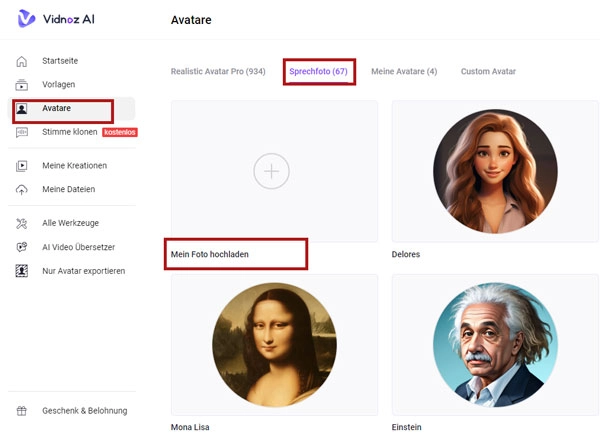
Schritt 3: Wählen Sie die Stimme, Sprache und Geschwindigkeit aus. Sie können den Text, den Sie dem Video hinzufügen möchten, hinzufügen, die Vorschau anzeigen und es dann auf Ihren PC herunterladen. Sie können diesen sprechenden Avatar auch in jedem KI-Video verwenden, das Sie in Vidnoz AI erstellen.
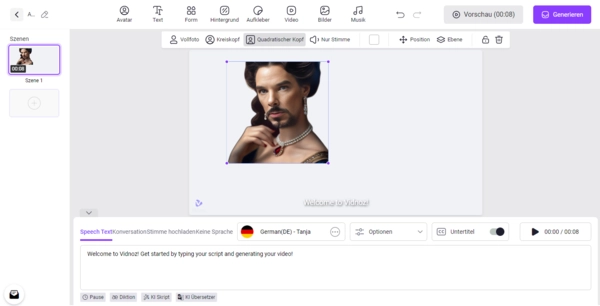
AI Talking Head - KOSTENLOS
- 1200+ verschiedenen AI Avatare
- Lebendige lippensynchrone AI-Stimmen & Gesten
- 140+ Sprachen mit mehreren Akzenten
Fazit
Wenn Sie lernen möchten, wie man in Photoshop Gesicht tauschen kann, hat diese Anleitung alles, was Sie wissen müssen! Da Photoshop jedoch nicht anfängerfreundlich ist, empfehlen wir die kostenlose und professionelle Software-Vidnoz AI Face Swapper, um Ihnen zu helfen, Gesichter auf Ihrem Lieblingskleid oder Ihrer Lieblingsfrisur zu tauschen.
Also, verpassen Sie es nicht! Beginnen Sie noch heute mit dem Tauschen, um mühelos lustige und realistische Gesichtstausche zu erstellen!